Instagram уже длительное время занимает лидирующие позиции среди популярных социальных сетей для обмена фото и видео. Однако при попытке скачать фото из Instagram заметно, что стандартной кнопки «Сохранить как» не предусмотрено. Разработчики специально ограничили эту возможность, чтобы защитить авторские права пользователей.
Тем не менее, есть безопасные и простые способы, как загрузить файл из Instagram на телефон, планшет или компьютер. Для этого можно воспользоваться онлайн-сервисами, мобильными приложениями или встроенными инструментами браузера, которые позволяют сохранять снимки в галерею без лишних сложностей.
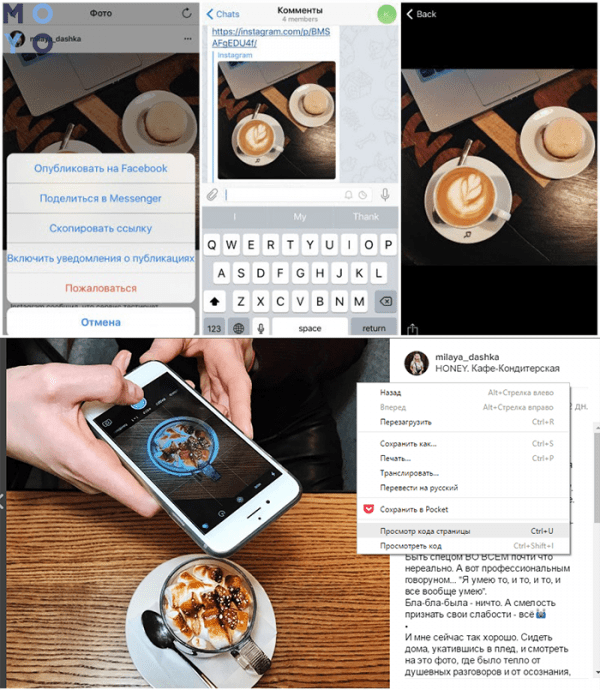
Как скачать фото из Instagram
Стоит учитывать, что даже при нахождении способа сохранения картинки из Instagram, она может отличаться от оригинала. Сервис автоматически сжимает файлы, уменьшая размер и частично качество. Из-за этого изображение не всегда подходит для дальнейшей печати, но остаётся полностью пригодным для просмотра в галерее телефона или на компьютере.
Таким образом, Instagram позволяет наслаждаться визуальным контентом, но для его сохранения нужно воспользоваться дополнительными инструментами: онлайн-сервисами, программами или функциями браузера.
Интересная статья: Что лучше — смартфоны Ксяоми или Хуавей: сравнение топовых телефонов по 10 параметрам
Методы сохранения для ПК
Чаще всего пользователи хотят скачать фото из Instagram, аватарку или даже несколько снимков из поста. Для этого существуют простые способы, которые работают в современных браузерах и операционных системах.
Скриншот
Самый простой метод — сделать скриншот:
- Windows 11: нажмите Win + Shift + S, откроется инструмент «Ножницы», где можно выбрать нужную область и сохранить её в галерею.
- macOS: нажмите Command + Shift + 4, после чего выберите участок экрана для сохранения. Снимок автоматически попадёт в папку «Desktop».
Этот способ подходит, если нужно быстро сохранить фотографию на телефон или компьютер, но качество будет ниже, чем у исходного файла.
Инструменты для веб-разработчика
В современных браузерах (Chrome, Firefox, Edge, Safari) есть встроенные инструменты разработчика. Они позволяют найти прямую ссылку на изображение. Откройте нужный пост в Instagram в браузере → щёлкните правой кнопкой мыши → выберите «Просмотреть код» или Inspect → в открытой панели нажмите на инструмент выбора элемента (иконка курсора) → выделите фото – в коде появится ссылка, которая начинается с https://...jpg → откройте её в новой вкладке и сохраните через «Сохранить как». Это самый надёжный способ скачать фото профиля из Instagram без потери качества.
Через браузер
Ещё один вариант – найти изображение непосредственно в коде страницы. Откройте нужное фото → Вызовите исходный код страницы (Ctrl + U в Windows или Command + Option + U на Mac) → Найдите через поиск (Ctrl + F) ключ jpg → Скопируйте первую ссылку, вставьте её в новую вкладку и сохраните картинку.
Этот метод также работает для видео: достаточно вместо jpg найти mp4.
Для загрузки аватарок или сторис проще использовать специальные онлайн-сервисы или Instagram-загрузчики фото, но для постов эти три метода остаются самыми удобными.
Через сторонние онлайн-сервисы
Если не хотите копаться в коде или делать скриншоты, самый простой способ – воспользоваться онлайн-сервисами для скачивания. Они работают в любом браузере и подходят как для компьютера, так и для смартфона.
Популярные онлайн-загрузчики
Сегодня наиболее удобными считаются следующие сервисы:
- SnapInsta – позволяет скачать картинку, видео, Stories и Reels в высоком качестве.
- sssInstagram – быстрый Instagram-загрузчик фото с поддержкой пакетной загрузки.
- IGDownloader – простой сервис для тех, кто хочет скачать фотографию профиля Instagram или пост с несколькими изображениями.
- InDown.io – современный многофункциональный инструмент, который работает как с фото, так и с видео.
Как пользоваться: скопируйте ссылку на нужный пост в Instagram → вставьте её в поле на сайте сервиса → нажмите кнопку Download → выберите формат (фото или видео) и сохраните файл в галерею или на компьютер.
Эти сервисы позволяют легко узнать, как скачать файл из Instagram без установки дополнительных приложений.
Полезная статья: Что из 2 брендов лучше – смартфоны Xiaomi или iPhone: сравнение телефонов по 5 параметрам
Telegram-боты
Ещё один современный способ – использование Telegram-ботов. Они быстро обрабатывают ссылки и позволяют сохранить пост Instagram или даже несколько фотографий одновременно.
Актуальные боты в 2025 году:
- @InstaSaveGramBot – для скачивания фото, видео и Stories.
- @InstaDownBot – поддерживает загрузку изображений в высоком качестве.
- @InstaDPbot – удобен для тех, кто хочет скачать аватарку Instagram или фото профиля.
Как пользоваться: скопируйте ссылку на пост в Instagram → откройте бота в Telegram и вставьте ссылку в чат → бот присылает файл, который можно сразу сохранить на телефон или компьютер.
Этот способ удобен тем, что работает как на ПК, так и на смартфонах без дополнительных настроек.
Оба варианта подходят тем, кто хочет узнать, как скачать фото из Instagram без сложных действий.
Как скачать несколько фото из Instagram – использование сторонних сервисов
Не всегда удобно сохранять изображения по одному, особенно если речь идет об альбоме или подборке. В этом случае помогут специальные сервисы, которые поддерживают пакетное скачивание файла и работают как на компьютере, так и на смартфонах.
SnapInsta
Популярный бесплатный веб-сервис, позволяющий загрузить фото, видео, Reels и Stories. Работает прямо в браузере, не требует установки приложений. Достаточно вставить ссылку в поле на сайте и нажать Download. Поддерживает одновременное сохранение нескольких изображений в высоком качестве.
sssInstagram
Простой онлайн-инструмент, который поддерживает загрузку нескольких картинок сразу. Удобный интерфейс и быстрая обработка ссылок делают его одним из лучших сервисов для пакетного скачивания.
IGDownloader
Подходит для тех, кто хочет сохранить фото Instagram без программ. Сервис позволяет загружать посты с несколькими снимками, видео и даже аватарки. Работает в браузере на всех устройствах, включая iOS и Android.
4K Stogram
Настольная программа для Windows, macOS и Linux. Она позволяет подписаться на любой аккаунт Instagram и автоматически загружать с него фото, видео и Stories. Есть бесплатная версия с ограничением количества аккаунтов и платная с расширенным функционалом.
Все эти сервисы и программы подходят для тех, кто хочет быстро скачать изображения из Instagram в большом объеме. Выбор зависит от вашего устройства и потребностей: веб-сервисы удобны для разовых загрузок, а программа 4K Stogram пригодится для регулярного использования.
Читайте: ТОП-10 лучших телефонов с возможностью записи видео 4К – рейтинг моделей с хорошей камерой
Сохраняем фото из Instagram на Android
Для пользователей Android есть несколько способов, как сохранить фотографию из Instagram на телефон: через мобильный браузер, с помощью специальных приложений или просто сделав скриншот экрана.
Через онлайн-сервисы
Самый простой способ — использовать онлайн-загрузчики. Они работают в мобильном браузере (Chrome, Firefox, Opera и др.) без необходимости устанавливать приложения:
- Откройте Instagram и скопируйте ссылку на нужное фото.
- Перейдите в мобильном браузере на сайт сервиса (например, SnapInsta, sssInstagram или IGDownloader).
- Вставьте ссылку в форму и нажмите кнопку Download.
- Фото сохранится в галерее смартфона в выбранном формате.
Этот вариант удобен для тех, кто хочет скачать изображение без дополнительных приложений.
Мобильные приложения
В Google Play доступны современные приложения, которые позволяют быстро сохранять фото и видео из Instagram:
- Video Downloader for Instagram – поддерживает фото, видео, Reels и IGTV.
- Story Saver – специализируется на загрузке Stories и Highlight.
- PhotoAround – кроме загрузки, позволяет организовывать контент и просматривать ленту Instagram в удобном формате.
Использование простое: скопируйте ссылку из Instagram → вставьте её в приложение → нажмите Download. Все файлы сохраняются в галерее смартфона.
Скриншот дисплея
Универсальный способ, который не требует сторонних сервисов. На Android 12+ сделать скриншот можно так: одновременно нажмите кнопки Power + Volume Down → фото сразу сохранится в галерее в папке «Screenshots» → при необходимости обрежьте его во встроенном редакторе. Недостаток этого метода – более низкое качество по сравнению со специализированными сервисами.
Таким образом, скачать фото из Instagram на Android можно разными способами: от быстрого скриншота до профессиональных приложений для пакетного сохранения.
Интересная статья: Как использовать смартфон как микрофон: 1 приложение и 3 решения
Сохраняем фото из Instagram на iPhone или iPad
На iOS сохранение фото из Instagram в галерею имеет свои нюансы: из-за политики Apple часть приложений быстро удаляют из App Store. Тем не менее, есть несколько удобных и легальных способов сохранить изображение без потери качества.
Через онлайн-сервисы в Safari
Самый быстрый вариант – использовать веб-загрузчики прямо в браузере Safari.
Откройте Instagram и скопируйте ссылку на нужное фото → Запустите Safari и откройте сайт сервиса (например, SnapInsta, sssInstagram, IGDownloader) → Вставьте ссылку в форму и нажмите Download → Файл загрузится в раздел «Файлы» или сразу в «Фото» в зависимости от настроек.
Этот способ не требует установки дополнительных приложений и работает даже на iOS 17.
Приложение Documents by Readdle
Documents by Readdle остаётся одним из самых удобных решений для загрузки медиа на iOS.
Установите приложение из App Store → Откройте вкладку браузера внутри приложения → Перейдите на сервис-загрузчик и вставьте скопированную ссылку из Instagram → Сохраните фото во внутреннюю память, а затем перенесите в «Фото».
Documents удобно использовать, если вы часто загружаете контент и хотите иметь собственный файловый менеджер.
Shortcuts (Команды)
В этом встроенном приложении можно создать автоматизацию для загрузки фото из Instagram. Скачайте готовый сценарий (например, Instagram Download из галереи команд) → Скопируйте ссылку на пост и запустите команду → Фото автоматически сохранится в галерее.
Это современное решение для тех, кто хочет иметь быстрый и безопасный инструмент без сторонних приложений.
Скриншот
Как и на Android, на iPhone или iPad всегда можно сделать скриншот. На iOS 17 это делается так: одновременно нажмите кнопки Side + Volume Up → отредактируйте снимок сразу после создания → сохраните в «Фото».
Недостаток способа – изображение может быть менее качественным, чем при загрузке через сервисы или приложения.
Благодаря этим методам вы сможете сохранять фото на iPhone или iPad максимально удобно – от быстрого скриншота до автоматизации через «Команды».
Полезная статья: Как раздавать интернет с телефона — мануал в 3 пунктах, как превратить смартфон в роутер
Сравнение сервисов и приложений
Чтобы выбрать удобный способ загрузки фотографии онлайн, стоит сравнить современные сервисы и приложения. Таблица ниже поможет быстро сориентироваться:
|
Сервис / Программа |
Тип |
Платформы |
Поддержка Stories |
Пакетная загрузка |
|
SnapInsta |
Веб-сервис |
Все |
Да |
Нет |
|
sssInstagram |
Веб-сервис |
Все |
Да |
Да |
|
IGDownloader |
Веб-сервис |
Все |
Да |
Нет |
|
Documents by Readdle |
Мобильное приложение |
iOS |
Через браузер |
Нет |
Если нужна скорость и простота – подойдут веб-сервисы. Для постоянного использования на смартфоне удобнее мобильные приложения.
Важные нюансы и советы
Перед тем как скачать сторис Instagram, стоит знать несколько важных нюансов. Они помогут избежать проблем с авторскими правами, сохранить качество контента и обеспечить безопасность вашего аккаунта.
Авторские права
Скачивая чужие фото или видео из Instagram, помните об авторских правах. Использовать контент без разрешения владельца нежелательно, особенно для коммерческих целей.
Качество изображений
Instagram автоматически сжимает контент, поэтому загруженные фото и видео могут быть ниже по качеству, чем оригиналы. Это нужно учитывать, если планируете печать или профессиональную обработку.
Безопасность
Избегайте сомнительных сайтов и программ, которые просят логин и пароль от Instagram. Пользуйтесь только проверенными сервисами и официальными приложениями, чтобы защитить свой аккаунт.
Читайте также: Как выбрать смартфон: 11 нюансов, которые упрощают поиск подходящей модели
Лайфхаки – как эффективно сохранять фото из Instagram на любом устройстве
Загрузка фото из Instagram возможна на любом устройстве, но наиболее удобные способы зависят от ваших потребностей. На ПК быстрее всего работают инструменты веб-разработчика и современные онлайн-сервисы, а для пакетной загрузки подойдут SnapInsta или sssInstagram. На Android эффективны мобильные приложения (Video Downloader for Instagram, Story Saver, Insget, PhotoAround) и онлайн-сервисы через браузер. Для iPhone и iPad оптимально использовать Documents by Readdle, встроенное приложение «Команды» или веб-сервисы в Safari.
Перед тем, как скачать пост из Instagram, проверять безопасность сервисов и уважать авторские права, а также учитывать, что загруженные изображения могут терять часть качества из-за сжатия Instagram. Выбор оптимального способа зависит от того, нужно ли быстро сохранить один пост, скачать несколько фото одновременно или регулярно работать с контентом для работы или учёбы.





